CentOS 7.8 密码重置
摘要:忘记centos密码的时,进行密码重置。一定不要慌过快的重置密码,说明定还可以抢救下。文章涉及两种方式 1.查看xshell密码(版本xshell5)2.重置密码
下图为自己centos系统具体版本,运行在块i3主板上
### 查看版本号
cat /etc/centos-release
### 查看内核版本
uname -r
### 查看操作系统位数
getconf LONG_BIT
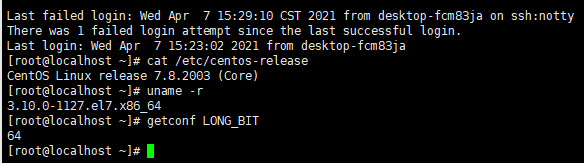
查看xshell保存密码
自己使用为 Xshell5 版本,不要冲动第一时间直接修改!!!文件 ——> 打开 ——> 选择一个保存过密码的会话 ——> 右键‘属性’ ——> 用户身份验证 ——> AsteriskPassword-星号密码查看器 ——> 拖动‘放大镜’至圆点(·)处 ——> 原密码显示
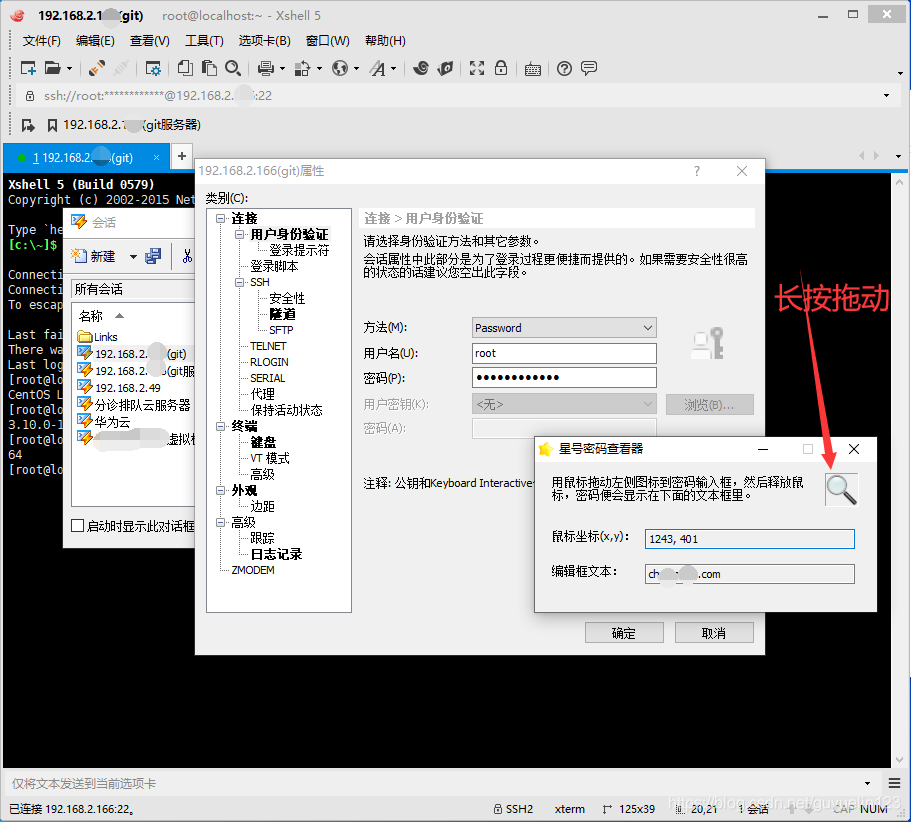
直接重置密码
1. 启动系统,出现下面这种情况时,我们进行第一步,按e,字母e键(记得事先插好键盘)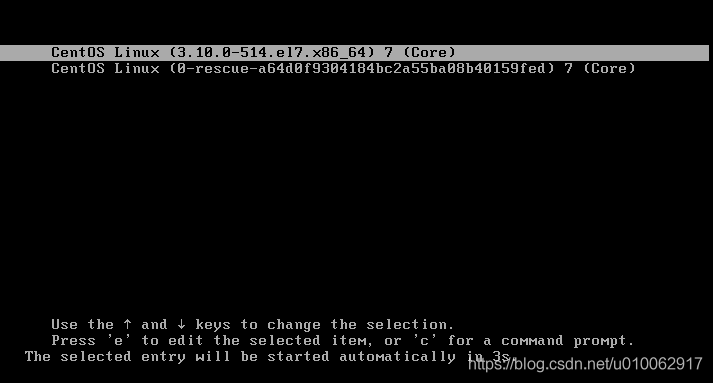
2.然后往下找 找到linux16这一行,找到行末,按住CTRL+E可直接跳到行末。在行末加入 rd.break console=tty0然后按ctrl+x继续启动
rd.break console=tty0
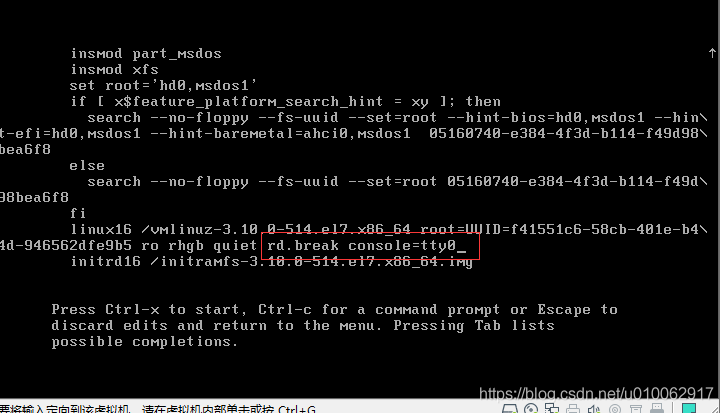
3.输入下方命令
### 挂载/sysroot
mount -o remount,rw /sysroot
### 切换至系统
chroot /sysroot
### 更改密码
passwd root
### 更新系统配置文件
touch /.autorelabel
### 退出
exit
### 重启
reboot
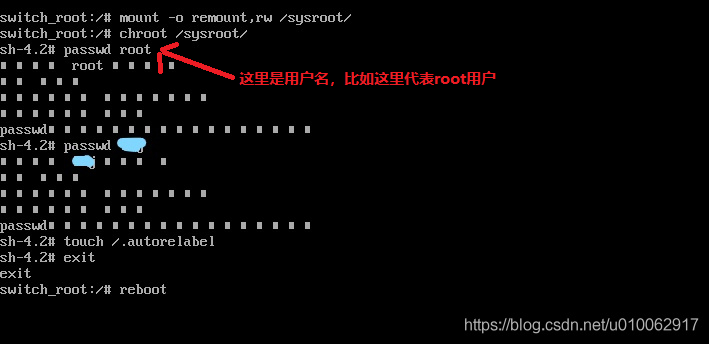
已知密码,修改密码
通过whoami可以查看当前登陆的用户。直接输入 passwd 回车,输入2次密码就是修改当前的用户名(修改成功后会有提示)
(注:作为管理员root账户可以直接修改某个账号的密码,而不需要知道原密码。)
### 查看当前登陆的用户
whoami
### 当前账户重置密码
passwd
### 修改admin账户密码
passwd admin
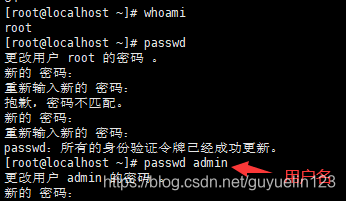
参考链接
AsteriskPassword-星号密码查看器.zip
如何查看xshell保存的密码
Linux CentOS 7 系统忘记密码后如何破解密码